Mo buat paspor ? Anda bisa urus paspor sendiri, gak perlu biro jasa paspor. Berikut cara mengurus paspor indonesia, biaya dan persyaratan utk paspor baru maupun perpanjangan. Gampang kok, asal gak perlu buru-buru anda bisa menghemat stengah harga dari biaya yang dikeluarkan bila menggunakan biro jasa.
Paspor Indonesia
Syarat pembuatan pasport baru dan prosedur
1. Datangi kantor imigrasi (ya iyalah masak ke mall heheheh).
Note : Boleh ke kantor imigrasi di mana saja, lokasi kantor imigrasi gak sama dengan lokasi tempat pembuatan KTP juga gak apa2**. Jadi org berKTP Papua bisa aja bikin paspor di Jakarta. Atau orang berKTP Jakarta Timur bisa bikin paspor di kantor imigrasi jakarta selatan, dll. Di kantor imigrasi ambil formulir. Isi secara lengkap dan lampirkan dokumen sbb :
* KTP asli dan fotokopi
* Kartu Keluarga (KK) asli dan fotokopi
* Akte Kelahiran asli dan fotokopi
[Kalo gak ada Akte kelahiran / Akte Kenal Lahir, bisa pake ijasah pendidikan formal apa saja, mau ijasah SD pun bisa, gak perlu ijasah terakhir]
* Surat Sponsor / surat keterangan / surat rekomendasi dari tempat kerja
* Meterai Rp.6000,-
Surat tambahan yang disiapkan saja, sapa tau diminta :
* Akte Nikah (bila sudah menikah tentunya, kalo belon nikah jangan pake punya nyak babe, apalagi minjem punya orang)
* Surat WNI/SKKRI/SBKRI untuk yang punya
* Surat Keterangan Ganti Nama
* Ijazah terakhir
2. Seluruh berkas di atas dimasukan ke map yg dibeli di kantor imigrasi dan serahkan ke loket pendaftaran paspor.
Di loket ini anda akan dicek kelengkapan dokumen dan ditanya motivasi pembuatan paspor. Jawab aja apa adanya, gak digigit kok, beneran. Nah setelah penyerahan berkas, anda akan mendapat struk / slip berisi data singkat dan tgl kapan anda harus kembali.
Note : * Terkadang – tergantung kantor imigrasinya – anda harus ambil nomer antrian, jadi tanya orang sekitar sebelum ngantri, daripada udah ngantri lama taunya gak ngambil nomer antrian, nunggu ampe karatan juga gak bisa diserahkan tuh berkas]
* Ambil formulir dan memasukkan berkas bisa diwakilkan ke orang lain, mau wakilkan ke office boy, asisten, teman atau saudara, silahkan. Ini terutama bila kita mo urus paspor untuk orang tua (sepuh) atau anak kecil. Pengambilan formulir paspor dan penyerahan berkas diwakilkan saja. Orang tua / anak cukup datang saat foto, wawancara dan sidik jari. Juga kalo anda jatah cutinya mepet, wakilkan deh ke orang yang kita kenal, gak perlu ke biro jasa atau calo.
3. Berdasar tgl yg tertera di slip / struk yg kita terima, kita kembali lagi dgn membawa semua berkas asli plus slip / struk itu. Datang kali ini untuk pembayaran, foto, sidik jari dan wawancara. Kali ini gak bisa diwakilkan.
Datang, ngantri untuk serahkan berkas + struk dan nanti diberi semacam kwitansi utk melakukan pembayaran. Bayar dikasir.
4. Dengan kwitansi pembayaran ke tempat photo, serahkan slip merah ke org di ruangan photo dan ngantri tunggu panggilan.
5. Dandan yang cantik dan ganteng, rapih, setelah dipanggil masuk untuk bikin photo biometrik. Kemudian lakukan pengambilan sidik jari. Abis itu diwawancara basa basi lagi ttg motivasi mo punya pasprot . Beres deh. Dapat lagi struk utk ambil paspor pada tanggal yg tertera.
6. Pada tanggal yang ditetapkan datang ambil paspor, untuk ambil bisa diwakilkan ke orang lain. Gampang kan ?
Biaya Paspor yg resmi sebesar Rp.270.000 dengan perincian : Rp.200.000 utk buku paspor 48 lembar, 55.000 utk Photo Biometric, 15.000 utk sidik jari. Plus biaya tambahan Rp.6000 utk meterai dan Rp.5.000 – Rp.10.000 utk map ( biaya pasnya tergantung kantor imigrasi, ada yg narik 5 ribu ada yg minta 10 ribu rupiah untuk harga map (yg notabene adalah gratis).
Perpanjangan dan atau penggantian paspor.
Untuk perpanjang paspor dan penggantian paspor yang hilang atau rusak, prosedur / cara pengurusannya sama saja. Hanya selain dokumen yang disebutkan di atas, perlu menyertakan dokumen tambahan sbb :
* Paspor Lama (bagi yang pernah sudah punya paspor dan mau mengganti paspor karena sudah atau akan abis masa berlakunya)
* Surat kehilangan dari kepolisian setempat (utk pasport yang hilang)
Pembuatan paspor anak dibawah umur 17 tahun prosedurnya sama seperti paspor dewasa, hanya ada syarat tambahan dokumen yg harus dilengkapi. Syarat paspor anak secara lengkap adalah sbb :
* akte lahir;
* KTP orang Tua;
* Kartu Keluarga;
* STTB/Ijazah, atau Akte Lahir Orang Tua;
* Surat Kawin/Nikah Orang Tua;
* Foto Kopi Paspor Orang Tua yang masih berlaku;
* Melampirkan surat pernyataan tertulis materai Rp 6000 dari Orang Tua.
* Paspor lama (bila udah pernah punya paspor)
Kalo anda ada masih ada waktu , gak urgent harus berangkat, boleh urus bikin paspor sendiri. Biayanya antara 281.000 – 286.000 rupiah saja, sedangkan kalo pakai biro jasa paspor biayanya sekitar 600.000 sampai 800.000 per pasport. Lumayan khan ? Silakan diprint halaman ini, mungkin butuh saat pengurusan nanti. Di waktu yad Ibujempol akan menulis cara pengurusan paspor untuk anak dari pasangan perkawinan campur yang bisa punya kewarganegaraan ganda / Dwikewarganegaraan Indonesia . Mo keluar negeri ? Baca juga prosedur bebas fiskal 2009.
Keterangan: ** Warga negara RI bisa bikin SPRI (Surat Perjalanan Republik Indonesia/paspor) di Kantor Imigrasi seluruh Indonesia tanpa terikat oleh bukti domisili yang tertera di dalam Kartu Tanda Penduduk (KTP), berdasar Peraturan Menteri Hukum dan HAM RI Nomor: M.08-IZ.03.10 Tahun 2006 pada tanggal 31 Agustus 2006, yang diberlakukan sejak tanggal 1 September 2006.
PS :
* Para calo dan pemilik biro jasa paspor jangan marah ya, ini cuman ngasih alternatif aja kok. Percaya deh rejeki anda gak akan berkurang gara2 artikelku ini.
* “Apa Ibujempol berpengalaman ngurus paspor sendiri ?” Iya dong, sejak bikin paspor pertama, saya ngurus sendiri. Sampai saat ini saya sdh 5 kali membuat paspor baru maupun perpanjangan







 This week, Skype finally released a version of its mobile application for Android phones. Unfortunately, the fine print revealed the new app was crippled, restricting U.S. users to Wi-Fi only calls, just as it had when the iPhone version was first launched.
This week, Skype finally released a version of its mobile application for Android phones. Unfortunately, the fine print revealed the new app was crippled, restricting U.S. users to Wi-Fi only calls, just as it had when the iPhone version was first launched.  Thanks to the guys at Engadget, we're pointed to the original forum postings for this unofficial version of Skype. But before you can use it - you'll need to enabled side-loading.
Thanks to the guys at Engadget, we're pointed to the original forum postings for this unofficial version of Skype. But before you can use it - you'll need to enabled side-loading. 

 Contoh cara mengubah setting di Firefox : Pilih menu Edit – Preferences, klik icon Advanced, klik tab Network, klik tombol Settings, lalu setup seperti ilustrasi di bawah ini, dan klik OK.
Contoh cara mengubah setting di Firefox : Pilih menu Edit – Preferences, klik icon Advanced, klik tab Network, klik tombol Settings, lalu setup seperti ilustrasi di bawah ini, dan klik OK. 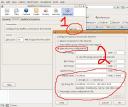 (pada intinya, arahkan agar browser menggunakan SOCKS proxy di localhost, port 9999) Selesai ! Selamat menikmati browsing Internet yang lebih cepat dan stabil ! Semoga dapat membantu kelancaran aktivitas Anda sehari-hari
(pada intinya, arahkan agar browser menggunakan SOCKS proxy di localhost, port 9999) Selesai ! Selamat menikmati browsing Internet yang lebih cepat dan stabil ! Semoga dapat membantu kelancaran aktivitas Anda sehari-hari 






































